[Windows 11] Windowsの効果音を変更する方法
Q. 質問
Windows 11で、Windowsの効果音を変更する方法を教えてください。
A. 回答
Windowsの効果音は変更 / 消音が可能です。操作方法については下記を確認してください。
Windows 11では、エラーやメールを受信した場合などに効果音を鳴らすことができます。
効果音は、Windowsに標準で用意されているサウンドを使用して、それぞれ個別に変更することが可能です。
また、特定の効果音が再生されなくなった場合も以下の操作方法を参照して設定の確認を行ってください。
-
 「スタート」ボタンをクリックし、「設定」をクリックします。
「スタート」ボタンをクリックし、「設定」をクリックします。
※「設定」がない場合は右上「すべてのアプリ」をクリックし、一覧から探してください。

-
「システム」をクリックします。
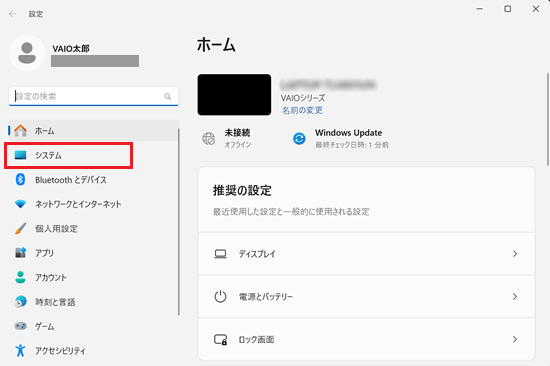
-
「システム]」画面が表示されます。
「サウンド」をクリックします。
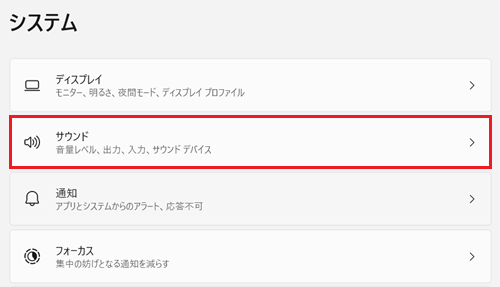
-
「サウンド」画面が表示されます。
画面右側をスクロールして「詳細設定」項目の「サウンドの詳細設定」をクリックします。
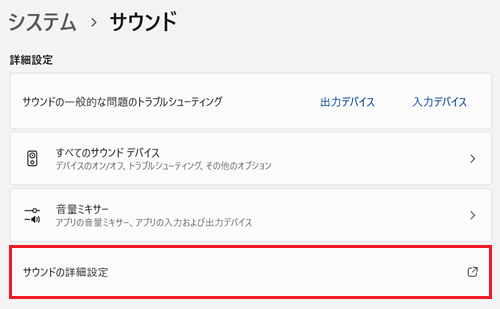
-
「サウンド」画面が表示されます。
「サウンド」タブをクリックして「プログラム イベント」項目から効果音を変更したい項目を選択します。
※ここでは例として「デスクトップ メールの通知」を選択します。

-
「サウンド」項目の「プルダウン」をクリックします。
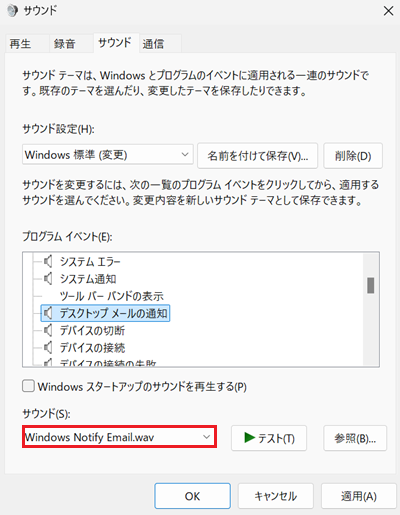
-
効果音を変更する場合:変更したい効果音を選択します。
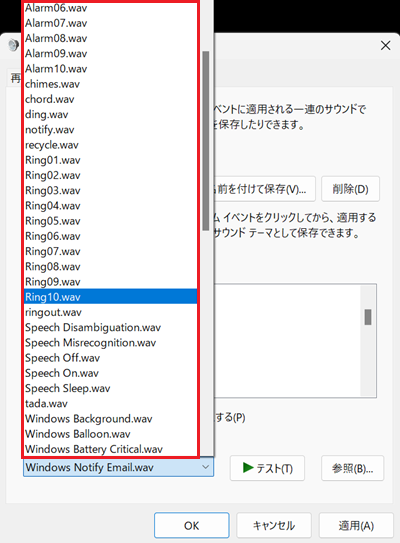
-
効果音を消音にする場合:「なし」を選択します。
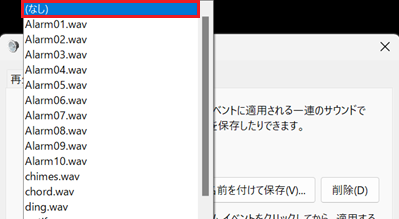
参考情報「テスト」をクリックすると、効果音を鳴らして確認することができます。

-
-
「適用」をクリックし「OK」をクリックします。以上で操作は完了です。
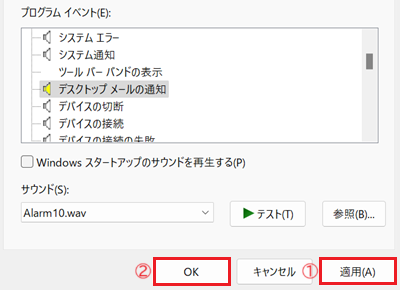
Windows 11の初期状態では、パソコン起動時にシステム音が鳴らないように設定されています。
起動時に効果音を鳴らしたい場合は「Windowsスタートアップのサウンドを再生する」にチェックを入れると、パソコン起動時に毎回効果音が鳴るように設定できます。
